Çoğu zaman, belirli durumlarda, kendi işletim sisteminizin görüntü biçiminde yapılmış bir kopyasına ihtiyacınız olabilir. Örneğin, daha sonra kullanmak için kurulum medyası veya indirilen bir dağıtımdan bir kopya oluşturmanız gerekiyorsa. Ancak bu süreç sistemin yeniliği nedeniyle pek çok soruyu gündeme getiriyor. PC'de Windows 10'un görüntüsünü oluşturmak o kadar da zor değil.
Kural olarak çoğu kullanıcı bu konuda İnternet'ten indirilen çeşitli üçüncü taraf programları kullanma eğilimindedir. Ancak standart araçları kullanarak bir görüntü oluşturabilirsiniz ki bu zor değildir.
Windows 10'u yüklemek için özel olarak oluşturulan kurulum görüntüsü, otomatik kurulumlu dağıtım kitinin ücretsiz dağıtımı nedeniyle yedek kopyası kadar alakalı değildir. Ancak mevcut bir sistemin görüntüsünün oluşturulması tavsiye edilir. Yedekleme önemlidir çünkü her şey olabilir. Ve küçük bir görüntüyü bir flash sürücüye taşımak, daha sonra işletim sistemini sıfırdan geri yüklemekten çok daha kolaydır.
Kendi ellerinizle bir görüntü oluşturmak
Çeşitli üçüncü taraf programların kullanılması her zaman karlı değildir. Tabii ki, bir flash sürücüde veya diskte yerden tasarruf ediyorlar ve bu konuda oldukça iyi bir iş çıkarıyorlar. Ancak bu durumda, önyükleme diski kullanmadan verilerinizi kurtaramama riski yüksektir. Ama herkes buna sahip değil ve her zaman değil. Bu nedenle Windows 10'un bir kopyasını oluşturmak için bu yardımcı programların kullanılması önerilmez. Bu nedenle, sistemin kendi araçlarını kullanmak en karlı olanıdır. Bu ilk bakışta göründüğü kadar zor değil.
Doğru aracı bulma
Bu nedenle, Windows 10'unuzun bir görüntüsünü oluşturmak için birkaç işlem yapmanız gerekir. Öncelikle “Başlat” butonunun yanında bulunan “Ara”yı açmalısınız. Windows 10 işletim sisteminin arayüzü değiştirildikten sonra süreç önceki versiyonlara göre basitleştirilmiştir. “Dosya Geçmişi” adlı bölümü bulmamız gerekiyor. Bu adı satıra girin ve ardından görünen bölüme tıklayın.
Yeni bir iletişim kutusu görünecektir. İçinde “Sistem yedeklemesi” yazan sol alt köşeye bakmamız gerekiyor. Bu yazıya tıklamanız gerekir. Yönetici hakları gereklidir, işleme başlamadan önce bunlara sahip olduğunuzdan emin olun.
Bu işlem sonrasında açılacak bölümde “Sistem görüntüsü oluştur” yazısına tıklamanız gerekmektedir. Bu yazıya tıkladıktan sonra ihtiyacımız olan yeni bir pencere açılacaktır. Burada kolayca ve basit bir şekilde bir Windows işletim sistemi görüntüsü oluşturabilirsiniz.

Sistemin doğrudan kopyalanması
İlk adım, kopyanın saklanacağı sürücüyü seçmektir. Bunun için birkaç farklı yeri kullanabilirsiniz:
- Kopyalanan sistemin bulunduğu yer dışında bir yerel disk. Ek medya gerektirmeyen en uygun seçenek. Görüntü, daha sonra kullanılabileceği seçilen diske kaydedilecektir. Bunu yalnızca sabit sürücünüzün düzgün çalıştığından emin olduğunuzda burada oluşturabilirsiniz.
- İşletim sistemiyle birlikte yerel disk. En karlı çözüm değil. Bu bölüme bir şey olursa hem sistemin kendisi hem de yedek kopyası kaybolacaktır. Windows 10 görüntüsünün oluşturulmasının nedeni bu değil, dolayısıyla kullanmaya değmez. Burada oluşturmaya karar verirseniz, bu aslında yedek kopyanıza ihtiyacınız olmadığı anlamına gelir.
- Harici ortam (DVD). Kullanışlı, pratik, kolay. Disk, hiç kimsenin ve hiçbir şeyin ona dokunmayacağı bir yerde saklanabilir. Ancak bir eksi var - onu her zaman kaybedebilir veya kırabilirsiniz.
- Belirli bir adresteki bir ağ klasörü. Dezavantajı, dosyanın depolanacağı başka birinin bilgisayarına erişim olmadan onu kullanmanın sorunlu olmasıdır. Ancak bu bilgisayarın yerel ağdaki kullanıcısı ona kişisel olarak zarar vermediği sürece bu tür ortamlar kaybolamaz veya bozulamaz.

Bundan sonra, Windows 10 işletim sisteminin bir görüntüsünü oluşturabilirsiniz, bir depolama konumu seçin ve “İleri” düğmesine tıklayın. Kullanıcıya yaklaşan oluşturma hakkında bilgilerin gösterildiği bir pencere açılacaktır. Şu ve bu dosyalardan oluşan bir yedek kopyanın oraya kaydedileceğini ve çok fazla alana ihtiyaç duyulacağını bize gösteriyor. Hangi diskleri kopyalamak istediğinizi seçebilirsiniz.

Bu arada arşivlemeye başlamadan önce seçilen bölümde mutlaka yeterli alan olduğundan emin olun. Ayrıca işlem tamamlandıktan sonra üzerinde en az% 10 boş alan kalması da tavsiye edilir. Yeterli alan yoksa “Resim oluştur”u kapatın ve gereksiz dosyaları silin.
Artık bir görsel oluşturmak için “Arşivle” butonuna tıklamanız ve ardından durum çubuğundaki ilerlemeyi izleyerek beklemeniz yeterli. Bu operasyon için çok zaman harcamanız gerekebilir ama buna değer. Windows 10, işlemin tamamlandığını size otomatik olarak bildirecektir. Ve ancak bundan sonra arşivleme durumunu gösteren pencereyi kapatmak mümkün olacaktır.
Operasyondan sonra
Yedekleme tamamlandıktan hemen sonra Windows 10 sizden özel bir kurtarma diski oluşturmanızı isteyecektir.

Bu sürümle görüntünüze veya diğer bilgisayarlara erişiminiz olmadığında, onun yardımıyla işletim sistemini hızlı bir şekilde geri yükleyebilirsiniz. Güvenli oynamak çok daha kolay olduğu için bunu yapmanız önerilir.
(16.294 kez ziyaret edildi, bugün 1 ziyaret)
AMD Radeon HD 8950, ATI üreticisinin yüksek performansa ve hızlı grafik işlemeye sahip yeni bir video kartıdır. Bu video kartı, öncekiler gibi, bilgisayarınızda yüklü bir sürücü gerektirir. Sürücüyü indirin...
AMD Radeon HD 9000, bu serinin sonuncusu sayılan yeni bir ekran kartıdır. Üretici ATI'ye göre bu ekran kartı video oyunları için mükemmel. Bu model aynı zamanda PC'nizde bir sürücünün kurulu olmasını gerektirir. İndirmek...
ATI Radeon X600, ATI üreticisi tarafından sunulan ve oldukça yüksek performansa sahip güncellenmiş bir video kartıdır. Bu video kartı, diğerleri gibi, bilgisayara sürücü kurulumu gerektirir. ATI Radeon ekran kartı sürücüsünü indirin...
ATI Radeon X700, X600 sürümünün hemen ardından piyasaya sürülen ve geliştirilmiş bir sürüm olarak kabul edilen bir sonraki ekran kartı modelidir. Diğer video kartları gibi bu modelin de uyumlu ve normal çalışması için bilgisayarda bir sürücünün yüklü olması gerekir. Sürücüyü indirin...
Portalımızda ATI Radeon X800 ekran kartı da dahil olmak üzere çok sayıda sürücü bulabilirsiniz. Sürücüyü yüklemek herhangi bir PC kullanıcısı için son derece basit ve kolaydır. ATI Radeon X800 ekran kartı sürücüsünü ücretsiz indirin...
ATI Radeon X1050 geçmişten gelen bir ekran kartıdır ancak birçok bilgisayarda hala bu kartlar bulunmaktadır, bu da onların sürücülere de ihtiyaç duyduğu anlamına gelir. Sürücünün kurulumu son derece basit ve kolaydır, sadece izin verin ve Kur düğmesine basın. İndirmek...
ATI Radeon X1300, ATI üreticisinin eski ama yaygın olarak kullanılan bir video kartıdır. Bu video kartı, tüm öncekiler gibi, sistemde yüklü bir sürücü gerektirir. ATI Radeon X1300 ekran kartı sürücüsünü ücretsiz indirin...
ATI Radeon X1550, ATI üreticisinin artık modası geçmiş bir sonraki video kartı modelidir, ancak birçok bilgisayar hala bu ekran kartıyla çalışmaktadır. ATI Radeon X1550 ekran kartı sürücüsünü aşağıdaki linklerden ücretsiz olarak indirebilirsiniz.
Sürücüleri kurmadan/güncellemeden önce, bilgisayarınızda yüklü olan antivirüs ve/veya diğer güvenlik programlarını geçici olarak devre dışı bırakın.
Sürücüleri yüklemek\güncellemek için programı indirin AMD Katalizörü Otomatik Algılama Sisteminiz için en uygun sürücüleri resmi AMD web sitesinden belirlemek için. Bunu yapmak için bağlantıyı takip edin ve “Sürücüyü otomatik algılama ve indirme” bölümündeki “İndir” seçeneğine tıklayın:
programı AMD Katalizörü Otomatik Algılama kurulum gerektirmez - sadece çalıştırın ve yeni bir sürücü algılarsa şu adımları izleyin:
1. “Şimdi İndir” butonuna tıklayın

2. Yeni sürücünün ve yazılımın indirilmesini bekleyin.

3. İndirilen sürücüleri bilgisayarınıza varsayılan klasöre açın.

4. Sürücü ve yazılım paketinden çıkana kadar bekleyin.

5. Açılan “Catalyst Installation Manager” penceresinde “İleri”ye tıklayın.

6. Bir sonraki pencerede otomatik olarak seçilecek ayarları bırakın ve “İleri” ye tıklayın.

7. “Kabul Et” seçeneğine tıklayarak AMD Lisans Sözleşmesini kabul edin.

8. Sürücülerin ve yazılımın kurulumu tamamlanana kadar bekleyin. Kurulum sırasında monitörün titremeye başlayabileceğini açıklayalım; bu normaldir. Kurulum tamamlandığında “Son”a tıklayın.

9. Bilgisayarınızı yeniden başlatın ve programı çalıştırın AMD Katalizörü Otomatik Algılama Tekrar. Sisteminizde en son sürücülerin kurulu olduğundan emin olun.

Önemli! AMD sürücülerini ve yazılımlarını yükledikten sonra antivirüs ve/veya diğer güvenlik programlarını çalıştırmayı unutmayın.
Bir PC veya dizüstü bilgisayara takılan video kartının teknik özellikleri ve gücü ne olursa olsun, performansı ve gösterilen performans göstergeleri doğrudan herhangi bir sistemin en önemli yazılım bileşenlerinden biri olan sürücülere bağlıdır. Advanced Micro Devices Inc. tarafından üretilen grafik adaptörleri için tüm sürücü sorunlarını çözmenin en doğru ve etkili yöntemi AMD Radeon Software Crimson kullanmaktır.
AMD sürücülerini Radeon Software Adrenalin Edition aracılığıyla indirin ve güncelleyin
Aslında video bağdaştırıcısı sürücülerini güncel tutmak, geliştiriciler tarafından AMD Radeon Software Adrenalin Edition yazılım paketine verilen birincil görevdir.
Radeon Yazılım Adrenalin Sürümü— onun yerini alan yazılımın adı Radeon Yazılım Kızıl. Bu aynı uygulamadır, ancak farklı bir nesile aittir. Kızıl sürücü artık geçerli değil!
Otomatik kurulum
AMD ekran kartı için en son sürücüyü almanın en kolay ve doğru yolu, üreticinin özel yazılımını sisteme yüklemektir. AMD Radeon Software Adrenalin Edition, resmi web sitesinden indirme sırasında en son sürümün gerekli bileşenlerini içerir; bu nedenle, mevcut grafik bağdaştırıcısı sürücüsünün yüklenmesi için birkaç basit adımı uygulamanız yeterlidir.
- Radeon Software Adrenalin Edition yükleyicisini Advanced Micro Devices teknik destek sitesinden, açılır listelerden video kartının temel aldığı GPU'nun türünü ve model serisini seçerek indirin.

İşletim sisteminizin sürümünü ve bitliğini bulun ve sekmeyi artı işaretine kadar genişletin.
Önerilen yazılımlar listesinde Radeon Yazılımını bulun, "İndirmek". Bazı durumlarda, uygulamanın revizyon numarasına ve yayın tarihine bağlı olarak bu tür 2 dosya vardır. Daha yeni bir sürücü bazı bilgisayarlarda kararsız olabilir; bu nedenle hizmet, sorun çıkması durumunda geri dönebileceğiniz önceki bir sürümü sunar.
- Yükleyiciyi başlatalım. AMD GPU tabanlı bir video kartının varlığı için sistem donanım bileşenlerinizi otomatik olarak taramaya hemen başlayacaktır.
- Video kartını tanımladıktan sonra normal çalışma için gerekli bileşenler eksikse

veya bunları güncelleme olasılığı varsa ilgili bir mesaj görüntülenecektir.
- düğmesine basın "Hızlı kurulum" ve gerekli tüm bileşenlerin kurulum sürecini izleyin.
- AMD Radeon Adrenalin Edition'ı ve dolayısıyla grafik bağdaştırıcısının çalışması için gerekli tüm bileşenleri kurmanın son aşaması, sistemi yeniden başlatmaktır. düğmesine basın "Şimdi yeniden başlat".
- Yeniden başlattıktan sonra, en son sürücünün yüklü olduğu bir video kartı alıyoruz.




Radeon Software Adrenalin Edition kurulumu sırasında ekran birkaç kez kararabilir. Endişelenmeyin; grafik bağdaştırıcısı yeni sürücüyle bu şekilde başlatılır.


Sürücü güncellemesi
Zamanla herhangi bir yazılım güncelliğini yitirir ve güncellenmesi gerekir. AMD Radeon Software Crimson ile grafik bağdaştırıcısının düzgün çalışması için gerekli sistem bileşenlerini güncellemek çok basittir çünkü geliştiriciler tüm seçenekleri sağlamıştır.


AMD sürücüsünü yeniden yükleme, sürümü geri alma
AMD ekran kartı sürücülerini yeniden yüklemeye, önceden yüklenmiş tüm bileşenleri kaldırmaya ve Radeon Software Adrenalin Edition'ın çalışması sırasında biriken verileri sistemden temizlemeye ihtiyaç varsa, uygulama yükleyicisine ihtiyacınız olacaktır. Ayrıca aşağıdaki adımları takip ederek güncellenen sürümün düzgün çalışmaması durumunda sürücünün önceki sürümüne geri dönebilirsiniz. Yeniden yüklemeden önce önceden yüklenmiş yazılımı ve sürücüleri kaldırmanıza gerek yoktur! Yükleyici bunu otomatik olarak yapacaktır.


Böylece, modern AMD ekran kartlarının sürücüleriyle ilgili tüm sorunların, üreticinin özel yazılımı kullanılarak oldukça kolay bir şekilde çözüldüğünü söyleyebiliriz. Advanced Micro Devices grafik bağdaştırıcısı sürücülerini yükleme, güncelleme ve yeniden yükleme işlemleri neredeyse tamamen otomatiktir, bu da kullanıcıya doğru çözümü ararken zaman ve çaba harcamama fırsatı verir.
AMD Radeon Yazılım Adrenalin 2020 Sürümü- Yüksek kaliteli grafikleri görüntülemek için AMD grafik kartı ailesinin performansını ayarlamak, yönetmek, hız aşırtmak ve optimize etmek için AMD yazılımı. AMD video kartları için grafik sürücüsünü içerir. AMD Radeon sürücüleri WHQL* sertifikalıdır. AMD Catalyst Control Center'ı indirin Windows 7, 8 ve Windows 10 için sayfanın altındaki bağlantıyı takip edebilirsiniz.
AMD Radeon Yazılım Adrenalin Sürümü Özellikleri
- Uyarlanabilir yönlü filtreleme teknolojisi kullanılarak çözünürlüğü 1080p'den 4K'ya çıkararak görüntü kalitesi iyileştirildi.
- Altıncı nesil AMD A serisi APU'lar için gelişmiş video kalitesi ayarları.
- Gölgelendirici önbelleğe alma özelliğini kullanarak yüksek hızlı oyun yükleme.
- Monitör ayarları - çözünürlük ve kare yenileme hızı, dinamik kontrast.
- Çerçeve yumuşatma - DirectX 9 oyunlarında daha akıcı oyun.
- Enerji optimizasyonu.
- Saniyede 20 ila 200 kare aralığında "Kare Hızı Kontrolü" işlevi.
AMD Radeon Yazılım Adrenalin Sürümü Grafik Sürücüsü - pakette AMD video kartları için sürücü setlerinin yanı sıra özel bir kabuk bulunur AMD Katalizör Kontrol Merkezi Bu, mevcut yeteneklerin ve işlevsel özelliklerin maksimumunu elde etmek için AMD grafik işlemcisinin tüm ana parametrelerine ince ayar yapmanıza olanak tanır.
AMD Radeon sürücülerini indirin
AMD Radeon video kartları için sürücüyü indirin Windows 7, 8 ve Windows 10 için. İndirme bağlantısı resmi AMD Radeon web sitesine yönlendirir. Web sitemiz, AMD Radeon sürücüsünün en son sürümüne sahip olduğunuzdan emin olmak için tüm yazılım güncellemelerini izler.
AMD Radeon Yazılım Adrenalin Sürümü sürücüsündeki yenilikler
- Dragon Ball Z: Kakarot desteği.
- Radeon Software Adrenalin 2020 Edition 19.12.2 ile oyun performansı, önceki Radeon Software Adrenalin 2019 Edition sürücüsüne kıyasla ortalama %12 daha hızlıdır.
- Radeon RX 5300M desteği
- Call of Duty: Modern Warfare - oyun performansını +%18 artırdı.
- The Outer Worlds - oyun performansını +%8 artırdı.
- Çernobil Erken Erişim oyunu desteği.
- Tom Clancy's Ghost Recon Breakpoint desteği.
- Radeon Görüntü Keskinleştirme - DirectX12 ve Vulkan kullanıldığında Radeon VII, Radeon RX Vega 64, Radeon RX Vega 56, Radeon Vega Frontier Edition video kartlarında bulunan teknoloji.
- Borderlands 3 desteği: Sürüm 19.9.1'e kıyasla Radeo RX 5700 grafik kartı kullanıldığında oyun içi FPS'de %16'ya kadar artış.
- Radeon Görüntü Keskinleştirme - DirectX12 ve Vulkan kullanıldığında Radeon RX 590, Radeon RX 580, Radeon RX 570, Radeon RX 480 ve Radeon RX 470 video kartlarında bulunan teknoloji. Performansı neredeyse hiç etkilemeden yüksek görüntü netliği ve ayrıntı sağlayan, uyarlanabilir kontrast kontrolüne sahip akıllı keskinlik düzeltme algoritması.
- Wolfenstein: Youngblood desteği. Oyun performansı önceki sürücü sürümüne (19.7.2) göre %13 artırıldı.
- Radeon RX 5700 serisi video kartları için Radeon GPU Profiler desteği.
- Radeon RX 5700 serisi video kartları için Microsoft PIX desteği.
- Yeni Vulkan uzantıları için destek.
Desteklenen AMD grafik kartları
AMD Radeon Masaüstü Sürücüleri:
- Radeon 2. nesil Vega Serisi.
- Radeon RX Vega Serisi.
- Radeon RX 580, RX 570, RX 560 Serisi.
- Radeon RX 550 Serisi.
- Radeon RX 400 Serisi.
- AMD Radeon Pro Duo.
- AMD Radeon R9 Fury Serisi.
- AMD Radeon R9 Nano Serisi.
- AMD Radeon R9 300 Serisi.
- AMD Radeon R9 200 Serisi.
- AMD Radeon R7 300 Serisi.
- AMD Radeon R7 200 Serisi.
- AMD Radeon R5 300 Serisi.
- AMD Radeon R5 200 Serisi.
- AMD Radeon HD 8500 Serisi - HD 8900
- AMD Radeon HD 7700 Serisi - HD 7900.
Dizüstü bilgisayarlar için AMD Radeon sürücüleri:
- AMD Radeon R9 M300 Serisi.
- AMD Radeon R9 M200 Serisi.
- AMD Radeon R7 M300 Serisi.
- AMD Radeon R7 M200 Serisi.
- AMD Radeon R5 M430.
- AMD Radeon R5 M330.
- AMD Radeon R5 M300 Serisi.
- AMD Radeon R5 M200 Serisi.
- AMD Radeon HD 8500M - HD 8900M.
- AMD Radeon HD 7700M - HD 7900M.
* WHQL (Windows Donanım Kalite Laboratuvarı)- ekipmanın Windows işletim sistemleriyle uyumluluğunu test eden özel bir Microsoft laboratuvarının atanması.



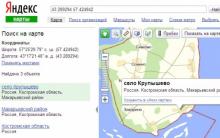







Windows Defender'ı açma ve kapatma
Kapatma zamanlayıcısı ücretsiz indir
Bir dosyayı parçalara ayırma
Tarifeler ve ek telekart paketleri
Masaüstünüze kısayol nasıl yüklenir İhtiyacınız olan programı Windows Ana Menüsünde bulamazsanız